音板未顯示在 Discord 上:如何修復
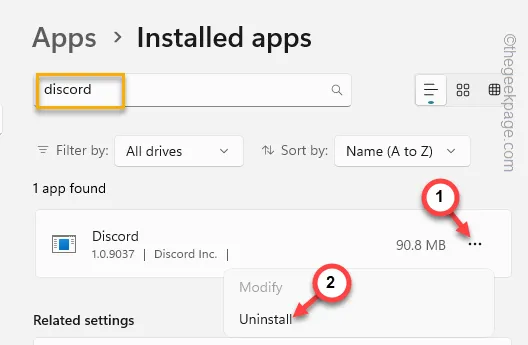
使用 Soundboard 可以增強您在 Discord 伺服器中的遊戲體驗。但是,如果除了您之外您的每個朋友都可以使用它,那麼缺少音板可能會令人沮喪。但是,不用擔心。我們已經詳細討論了解決 Discord 伺服器中缺少 Soundboard 的問題的步驟。
修復 1 – 停用社群伺服器功能
如果伺服器有社區,則無法使用 Soundboard 功能。因此,您必須停用該特定伺服器中的社群。
第 1 步 –在螢幕上提升Discord應用程式。
步驟 2 –然後,右鍵點選左側窗格中的 Discord 伺服器並選擇「伺服器設定>」。
步驟 3 –從上下文標籤中仔細找到「社群設定」。
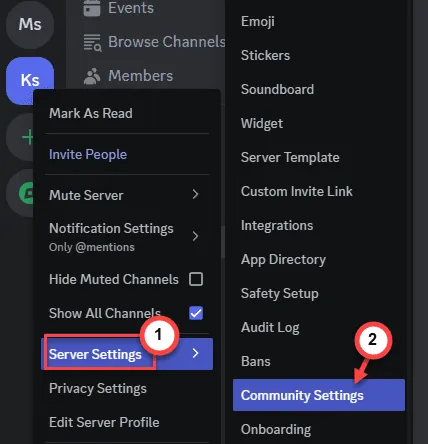
步驟 4 –在 Discord 伺服器設定中,確保您位於「社群」標籤中。
步驟 5 –在右側窗格中,找到「停用社群」部分。使用「停用社群」按鈕停用社群功能。
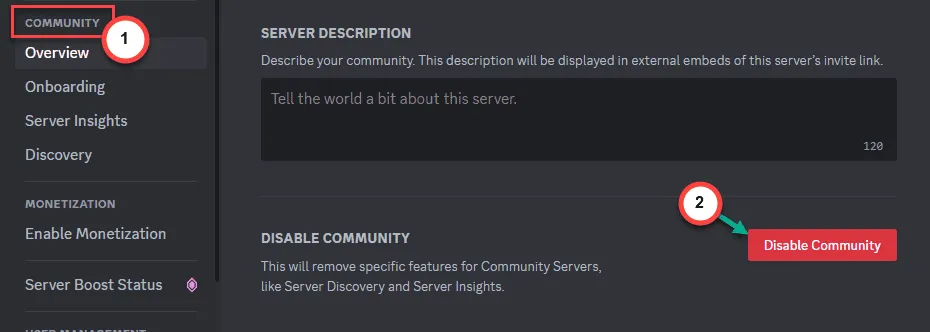
在伺服器中關閉社群後,您就可以無憂無慮地使用音板了。
修復 2 – 減少成員數量
如果您使用的伺服器的成員數超過 50,則 Soundboard 會自動停用。
步驟 1 –減少伺服器成員數量的簡單方法是禁止或刪除不活躍或機器人成員。
步驟 2 –前往您的 Discord 伺服器。
步驟 3 –點選進入「成員」群組。
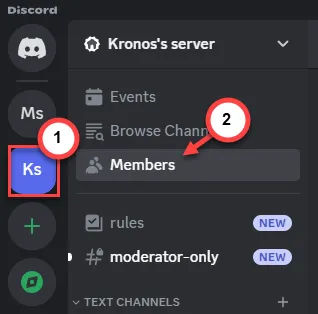
步驟 4 –您將看到伺服器的成員。現在,如果您知道要踢出或禁止哪些成員,請點擊該成員的 Discord ID。
步驟 5 –將開啟一個單獨的面板。使用“踢”按鈕踢他們。
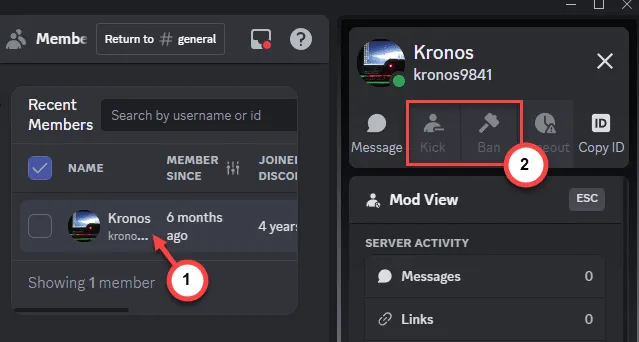
步驟 6 –您可以使用這些「過濾器」來識別伺服器中任何可疑的機器人成員。點擊“信號”並檢查“異常帳戶活動”。
這將篩選出您可能禁止/踢出 Discord 伺服器的可疑成員。
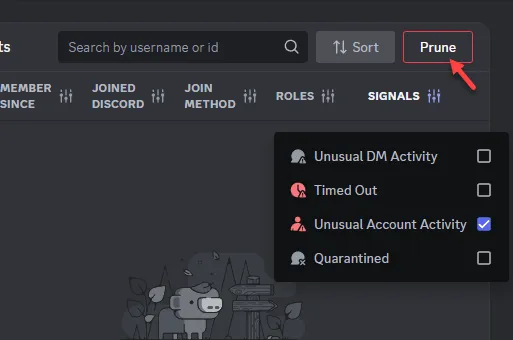
步驟7 –最後,如果您的Discord伺服器擁有大量會員,您可以使用「修剪」來踢掉7/30天前最後一次露面的會員。
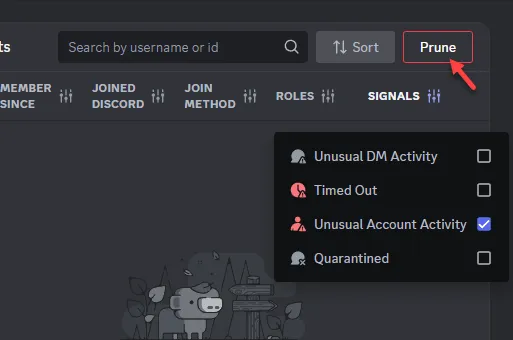
這樣,您可以顯著減少 Discord 成員數量。
再嘗試一下音板。
修復 3 – 啟用音板
儘管在 Discord 中預設啟用音板功能,但如果在 Discord 設定中關閉功能,則不會顯示該功能。
步驟 1 –在 Discord 首頁中,開啟 Discord 中的伺服器。
步驟 2 –每個 Discord 都有一個「常規」部分。因此,點擊該頻道並點擊齒輪按鈕。
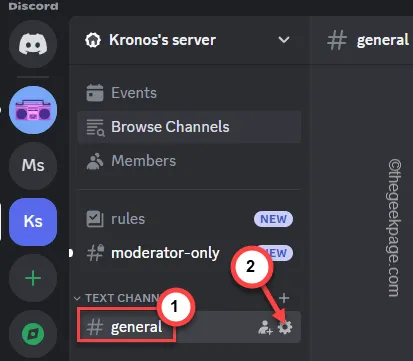
步驟 3 –如果伺服器有語音頻道,請點選該頻道並點選「⚙️」開啟該設定。
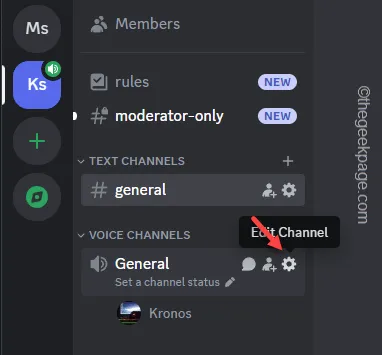
步驟 4 –前往「權限」窗格。
步驟 5 –在同一畫面的右側窗格中,必須有另一個名為「進階權限」的設定。擴充一下。
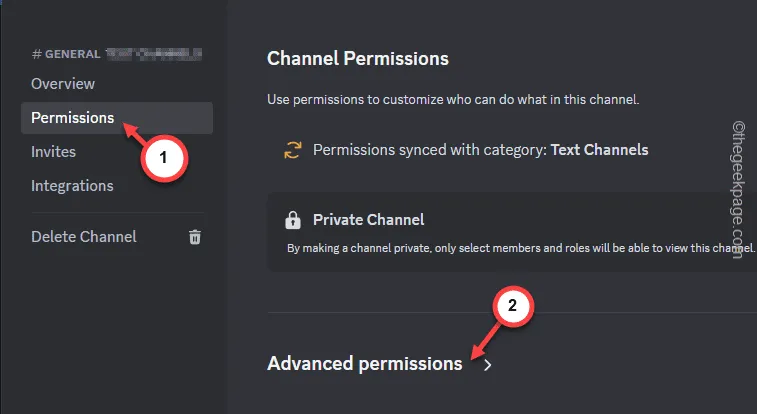
第 6 步 –現在,如果向下捲得夠遠,找到「音板」模式。
步驟 7 – 在伺服器設定中啟用它。
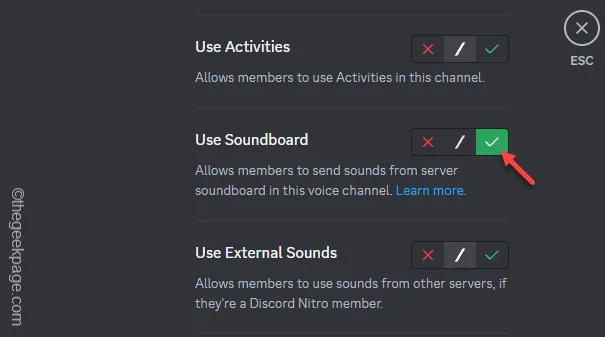
啟用音板設定後,您可以在遊戲時使用音板功能來提示其他人。
修復 4 – 進行正常故障排除
您必須嘗試正常的故障排除步驟,例如重新啟動系統,並檢查這是否有助於恢復音板功能。
步驟 1 –關閉 Discord 並重新啟動裝置。系統重新啟動後,您可以再次檢查音板的狀況。
步驟 2 –雖然 Discord 在應用程式啟動過程中執行更新檢查,但您可以手動執行更新檢查。只需按Ctrl+R按鈕即可檢查 Discord 更新。
看看你是否能在 Discord 中找到 Soundboard。
修復 5 – 解除安裝並重新安裝 Discord 應用程式
如果不起作用,請解除安裝目前版本的 Discord 應用程式並重新安裝。
步驟 1 –快速搜尋「Discord」。
步驟 2 –當您在搜尋結果中看到該應用程式時,右鍵點擊「Discord」應用程序,然後點擊「卸載」。
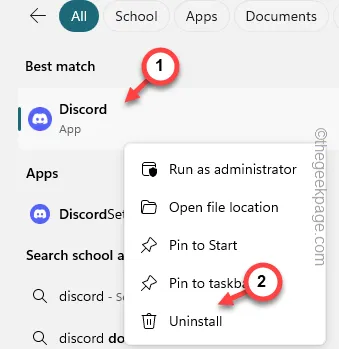
第 3 步 –您必須進入「設定」標籤。再一次搜尋「Discord」。
步驟 4 –接下來,點擊 Discord 應用程式旁邊的點按鈕,然後點擊「卸載」。
您所要做的就是按照其餘步驟卸載 Discord 應用程式。
步驟 5 –現在您必須安裝 Discord 應用程式。
第 6 步 –進入Discord 頁面。
步驟 7 –按一下「下載 Windows 版」以取得 Discord 安裝程式。
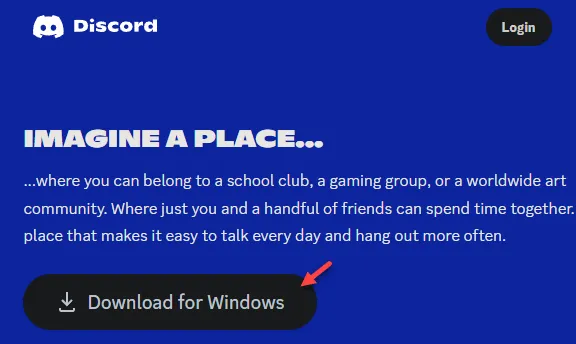
步驟 8 – 啟動此 Discord 設定工具以在您的裝置上執行和設定 Discord 應用程式。
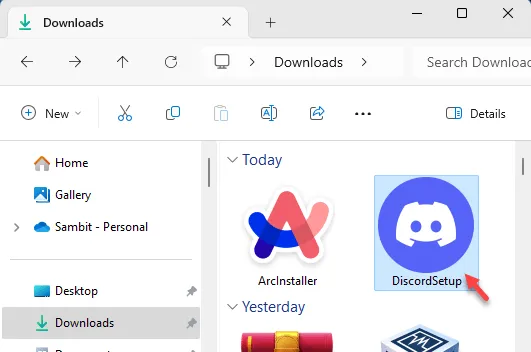
1. Discord 也可在網路上使用。因此,打開網頁上的 Discord 並嘗試使用 Soundboard 功能。
2. 除了原始的 Soundboard 之外,還有一些很好的(甚至更好的)替代工具可用。你可以嘗試一下這些——
這兩個應用程式都提供免費的 Discord Soundboard 功能,您可以將它們設定為預設 Soundboard 裝置。



發佈留言